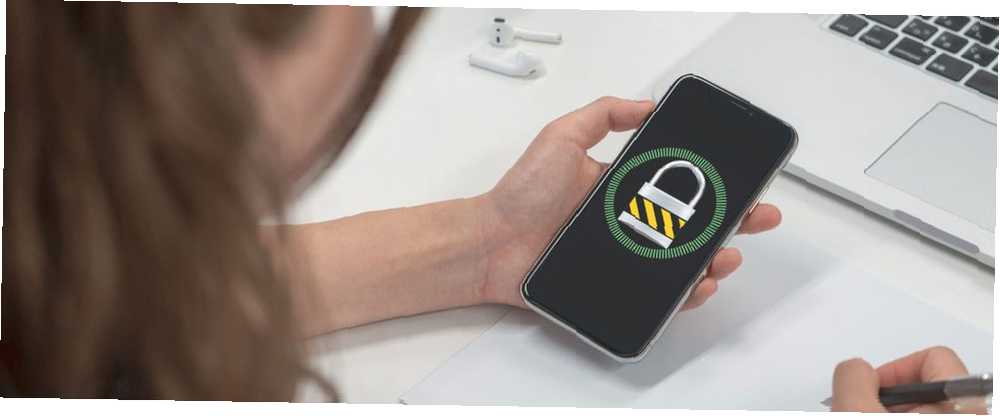
Lesley Fowler
0
5194
944
Face ID może być używany do odblokowywania iPhone'a lub iPada, pobierania aplikacji i korzystania z Apple Pay. Oprogramowanie do rozpoznawania twarzy zastąpiło Touch ID na nowszych urządzeniach, co może zniechęcać do aktualizacji. W końcu skąd wiesz, czy Face ID jest bezpieczny?
Apple twierdzi, że Face ID jest tak samo bezpieczny w użyciu, jak poprzednie dane biometryczne, ale chcesz się upewnić, że jest niezawodny przed aktywacją go na iPhonie.
Na szczęście istnieje kilka bardzo prostych kroków, dzięki którym nikt nie będzie mieć dostępu do twojego smartfona oprócz ciebie.
Jak korzystać z Face ID
Najpierw upewnij się, że wiesz, jak aktywować Face ID, ponieważ warto to zrobić.
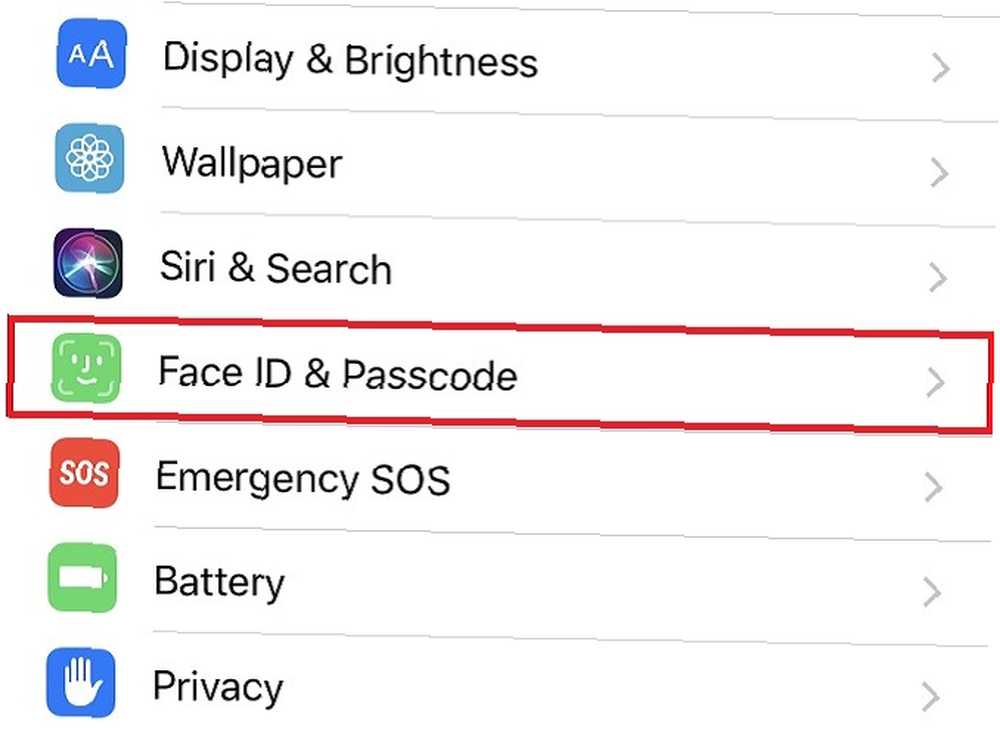
Jeśli masz nowego iPhone'a, instalacja Face ID jest częścią procesu aktywacji. Jeśli jednak go pominąłeś, po prostu musisz przejść do Ustawienia> Identyfikator twarzy i hasło. Następnie poprosi o podanie hasła. Twoja twarz pojawi się w kółku i będziesz musiał się poruszać, aby zakończyć rozpoznawanie twarzy.
Zajmuje to mniej niż minutę i pozwala zaoszczędzić czas przy każdym odblokowywaniu telefonu.
Chociaż Face ID nie zwiększa bezpieczeństwa Twoich danych, zwiększa użyteczność i zwiększa prywatność. W jaki sposób? Nikt inny nie może odczytać powiadomień na ekranie blokady. Inni będą mogli zobaczyć, że otrzymałeś iMessage lub DM na Instagramie, ale nie mogą przeczytać tego, co naprawdę mówi. Telefon wyświetli komunikat po wykryciu twarzy przed kamerą na podczerwień.
Dlaczego ludzie martwią się o bezpieczeństwo Face ID? Niektórzy sądzą, że można to oszukać - w rzeczywistości pojawiły się doniesienia o rodzeństwie oszukującym telefony. Inni uważają łatwość, z jaką przestępcy mogą uzyskać dostęp do danych: po prostu ukraść urządzenie i trzymaj je przed twarzą ofiary. Jest bezczelny, ale możliwy.
Zasadniczo lepiej być bezpiecznym niż żałować. Mając to na uwadze, możesz zwiększyć bezpieczeństwo Face ID.
1. Wyłącz uwierzytelnianie Apple Pay
Jest cienka granica między dostępnością a bezpieczeństwem. Jeśli korzystasz z Apple Pay, powinieneś faworyzować to drugie, dlatego nie powinieneś autoryzować płatności za pomocą Face ID.
Apple Pay działa w taki sam sposób jak zbliżeniowe karty kredytowe i debetowe: chipy komunikacji bliskiego zasięgu (NFC) w twoim urządzeniu mogą być odczytywane przez terminale płatnicze. Apple Pay jest bezpieczniejszy niż myślisz, że Apple Pay jest bezpieczniejszy niż myślisz: 5 faktów, które można udowodnić Apple Pay jest bezpieczniejszy niż myślisz: 5 faktów, aby to udowodnić Usługi płatności mobilnych, takie jak Apple Pay, stają się coraz bardziej popularne. Ale jakie oferuje zabezpieczenia? Jakie zabezpieczenia są na miejscu? Czy to jest bezpieczne? ; mimo to łatwo dać się ponieść emocjom za pomocą zbliżeniowej.
Limity zależą od kraju, ale ograniczenia zostały zniesione w wielu miejscach. Apple informuje, że może być konieczne podanie podpisu przy zakupach powyżej 50 USD.
Iść do Ustawienia> Identyfikator twarzy i hasło, i spójrz na “Użyj identyfikatora twarzy dla:”, która zawiera listę wszystkiego, czego możesz użyć Face ID do uwierzytelnienia. Odznacz Apple Pay. Bez niego możesz korzystać z aplikacji z hasłem. Powinieneś także odznaczyć iTunes i App Store. Podobnie mogą pobierać pieniądze z twojego konta, więc po co ryzykować?
2. Zarządzaj aplikacjami
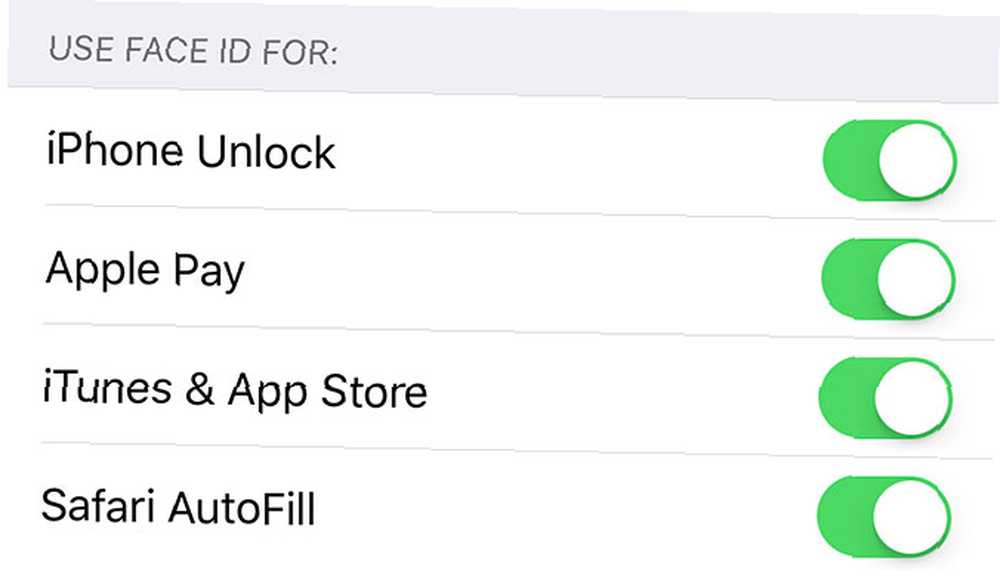
Gdy tam jesteś, powinieneś sprawdzić, które inne aplikacje używają Face ID i zapytać, czy jest to konieczne.
Różne serwisy już włączyły się w modę, niektóre w celu autoryzacji płatności, a inne w celu zachowania Twojej prywatności. Na przykład PayPal jest dobrym przykładem tego pierwszego.
Ale aplikacja Notes może także korzystać z Face ID. Aby zachować prywatność wiadomości, kliknij kwadratową ikonę ze strzałką skierowaną do góry, znajdującą się w prawym górnym rogu notatki. Kliknij Uwaga blokady. Gdy tylko chcesz uzyskać do niego dostęp, wyświetli się monit o podanie hasła lub identyfikatora twarzy.
Jesteśmy pewni, że więcej aplikacji zacznie używać Face ID w przyszłości, więc miej to na uwadze. W każdym razie powinni poprosić o pozwolenie. Warto regularnie oceniać uprawnienia aplikacji.
3. Utwórz silne hasło
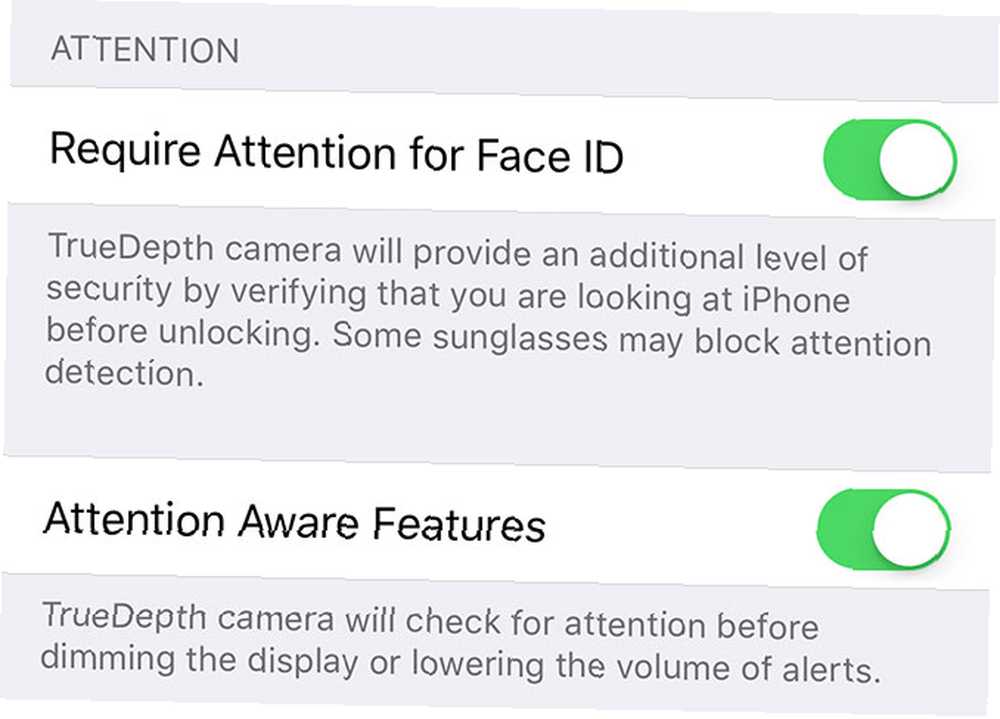
Jest to dodatkowa funkcja bezpieczeństwa, która ocenia, czy rzeczywiście patrzysz na swój smartfon, zanim się odblokuje.
Działa, jeśli nosisz okulary, choć wydajność może być ograniczona, jeśli są to szczególnie ciemne lub odblaskowe okulary przeciwsłoneczne. W większości przypadków nie będziesz mieć problemu.
7. Trzymaj dane poza ekranem blokady
Nie chodzi tylko o Face ID; chodzi o ograniczenie dostępu do ekranu blokady. Jednak, aby to zmienić, musisz udać się do Identyfikator twarzy i hasło ustawienia jak poprzednio. Przewiń w dół, aby znaleźć “Zezwól na dostęp po zablokowaniu”.
Wszystko, co jest wymienione tutaj, można otworzyć bez potrzeby rozpoznawania twarzy lub hasła. Zwiększa użyteczność, jeśli możesz dostać się do swojego Centrum Kontroli lub sprawdzić Widok Dzisiaj (tj. Widżety takie jak Wiadomości i Pogoda).
Istnieje jednak wiele opcji, a jedna powinna Cię szczególnie zaalarmować: Portfel, który obejmuje Apple Pay. Przynajmniej musisz to odznaczyć. Przyspiesza proces płacenia za przedmioty, ale czy naprawdę chcesz zaryzykować trafienie w niepowołane ręce?
Przełączając te ustawienia, podkreślasz potrzebę identyfikacji twarzy.
Zwiększ bezpieczeństwo swojego iPhone'a
Nie musisz się martwić o Face ID, o ile wiesz, jak go odpowiednio ograniczyć. Musisz:
- Wyłącz Apple Pay oraz iTunes i App Store.
- Upewnij się, że wiesz, które aplikacje używają Face ID.
- Utwórz silny kod dostępu, który będzie używany jako zabezpieczenie.
- Włącz Find My iPhone.
- Dowiedz się, jak szybko wyłączyć Face ID.
- Włączyć “Wymagaj uwagi”.
- Sprawdź dostęp do ekranu blokady.
Face ID to świetne narzędzie Czy Face ID na iPhone X jest dobry? Czy Face ID na iPhone X jest dobry? Zniknął przycisk home. Zniknął skaner linii papilarnych. Czas zrobić miejsce dla Face ID. -Ale nadal możesz go dezaktywować; iść do Ustawienia> Identyfikator twarzy i hasło> Resetuj identyfikator twarzy.











